Metoda 1: VideoMASTER
Łączenie kilku filmów w jeden odbywa się za pomocą specjalistycznego oprogramowania. Najpierw rozważmy program VideoMASTER. Jest odpowiedni dla wszystkich początkujących użytkowników i tych, którzy po prostu nie potrzebują zaawansowanej funkcjonalności płatnych edytorów wideo. Cały proces łączenia i dalszego zapisywania wygląda następująco:
- Po pobraniu i zainstalowaniu VideoMASTER na swoim komputerze, uruchom oprogramowanie i skorzystaj z menu "Plik" Kliknij „Dodaj wideo lub audio”.
- W wyświetlonym oknie "Otwarty" wybierz wszystkie potrzebne klipy naraz i dodaj je do nowego projektu.
- Następnie musisz skorzystać z opcji "Połączyć", którego przycisk znajduje się na lewym panelu.
- Przekonwertuj na inny format wideo i skonfiguruj dodatkowe ustawienia w razie potrzeby.
- Rozpocznij zapisywanie, klikając "Konwertować"iw razie potrzeby możesz natychmiast nagrać projekt na dysk lub umieścić go w serwisie.
- Śledź swoje postępy w tym samym oknie, zarządzając postępem operacji.
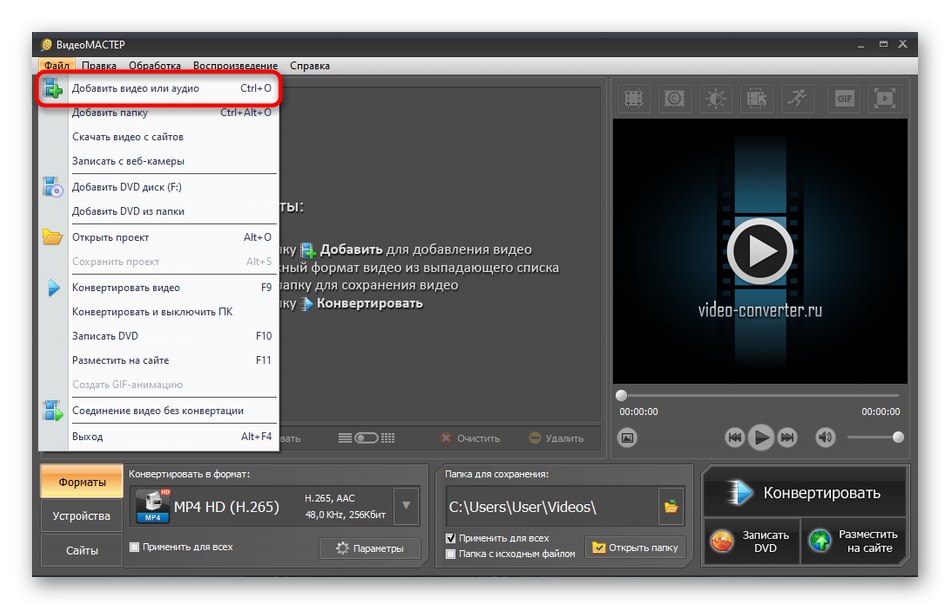
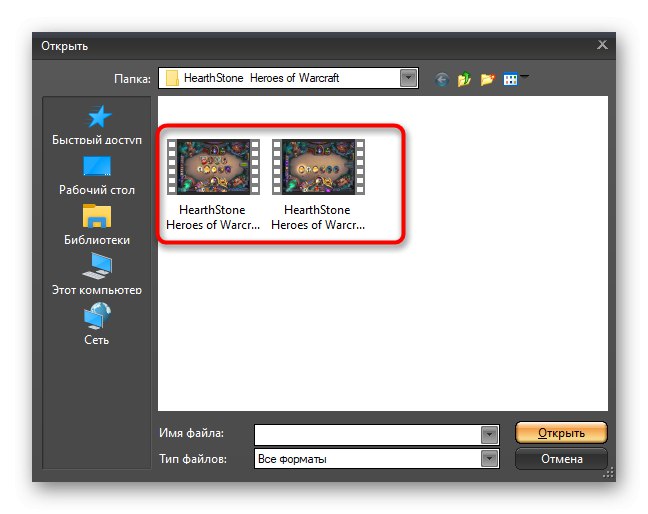
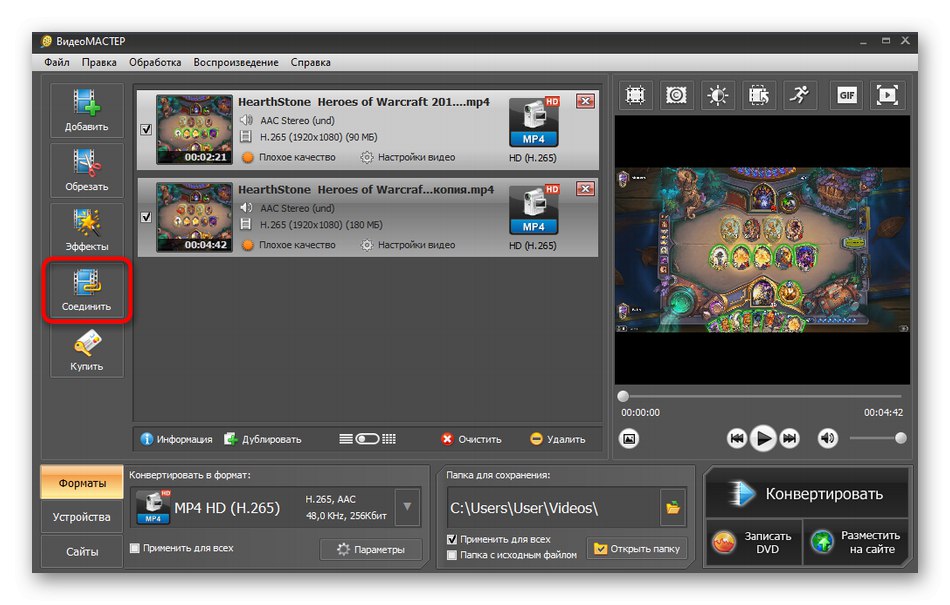
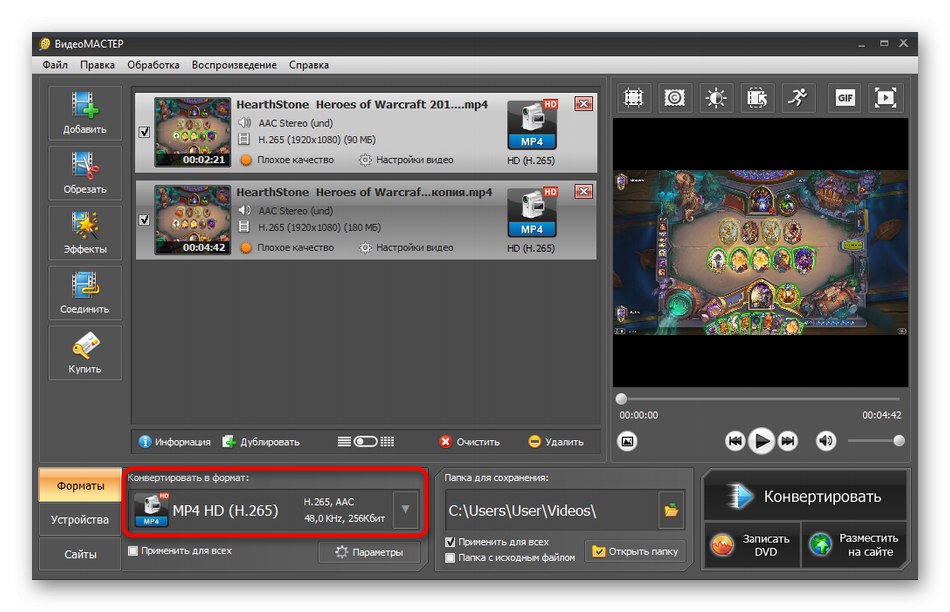
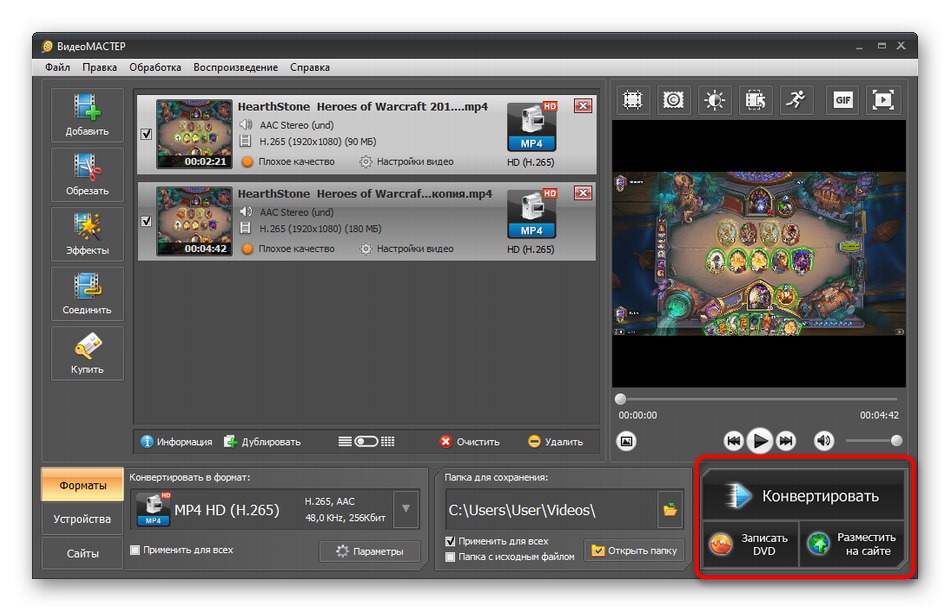
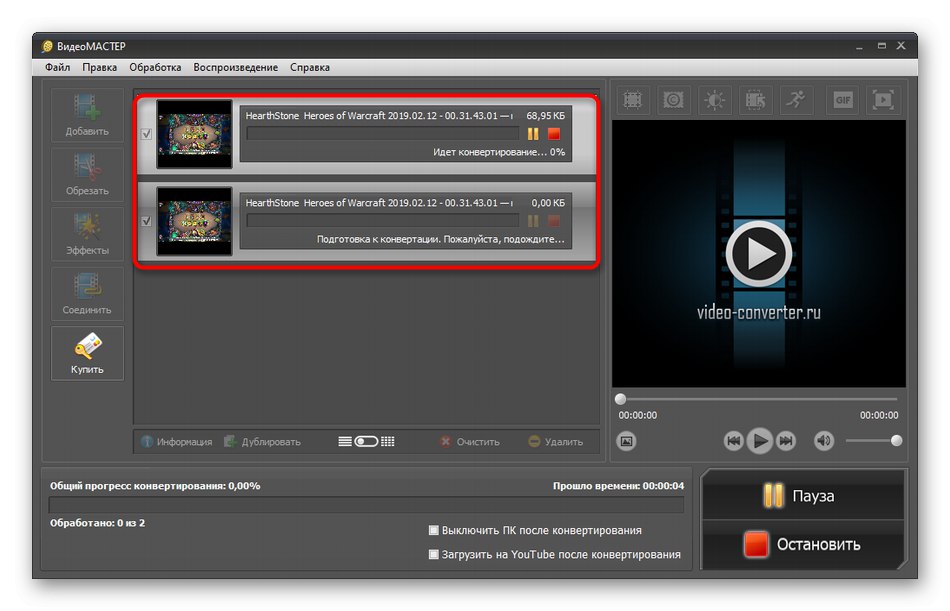
Zwróć uwagę na dodatkowe opcje obecne w tym oprogramowaniu. Za ich pomocą można dodawać efekty, przycinać niepotrzebne detale wideo czy np. Ustawić korekcję kolorów. Jedyną wadą VideoMASTER jest brak dostosowywalnych przejść, więc warto przyjrzeć się rozwiązaniom innych programistów, jeśli te szczegóły są potrzebne.
Metoda 2: EDYCJA WIDEO
Edycja wideo to kolejne rozwiązanie dla początkujących i amatorów, pozwalające poradzić sobie z zadaniem. To nie jest darmowe, ale dziesięciodniowa wersja próbna wystarczy, aby kilka razy połączyć filmy i zapisać je w żądanym formacie.
- Po pomyślnym uruchomieniu programu w lewym okienku kliknij "Nowy projekt".
- Następnie interesuje Cię przycisk „Dodaj film i zdjęcie”.
- Otworzy się okno eksploratora, w którym znajdź wymagane pliki i wybierz je, aby dodać wszystko na raz.
- Połączenie nastąpi automatycznie, co możesz zweryfikować przeglądając zawartość edytora wielościeżkowego.
- Otwórz sekcję „Przejścia”aby dodać efekty między samymi klipami. Ich akcja jest od razu śledzona przez okno podglądu, dzięki czemu łatwiej będzie wybrać odpowiednie przejście.
- Zrób to samo z efektami, ustawiając tę samą korekcję kolorów dla obu klipów, jeśli to konieczne.
- Możesz również znaleźć zaawansowane ustawienia w "Nieruchomości".
- Tam możesz zmienić głośność wideo, jego prędkość odtwarzania i zainstalować wbudowane ulepszenia edycji wideo.
- Po zakończeniu upewnij się, że projekt jest gotowy do zapisania i kliknij zielony przycisk „Zapisz wideo”.
- Wybierz najlepszy typ tworzenia wideo w oparciu o używane urządzenia lub preferowany format pliku.
- Ci, którzy muszą wybrać odpowiedni format, mogą to zrobić w osobnym oknie, które zostanie otwarte.
- Ustaw rozmiar ramki, jakość lub dostosuj żądany rozmiar, aby wszystkie parametry były ustawiane automatycznie.
- Pozostaje tylko wskazać lokalizację na nośniku, w którym zostanie umieszczony gotowy plik, a następnie możesz potwierdzić zapis.
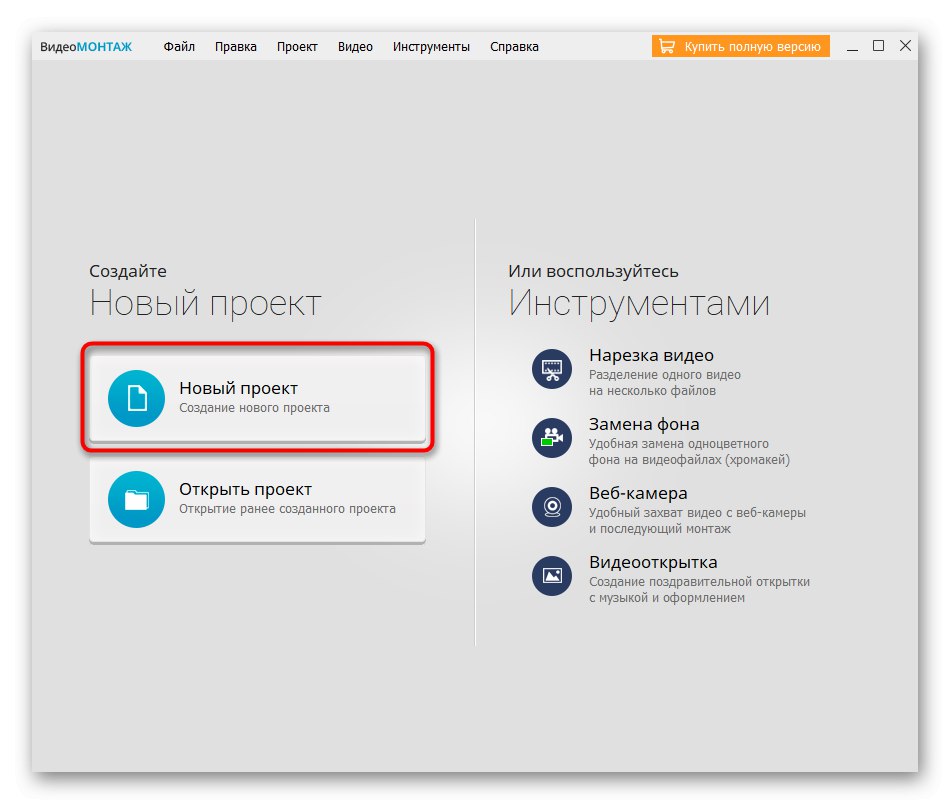
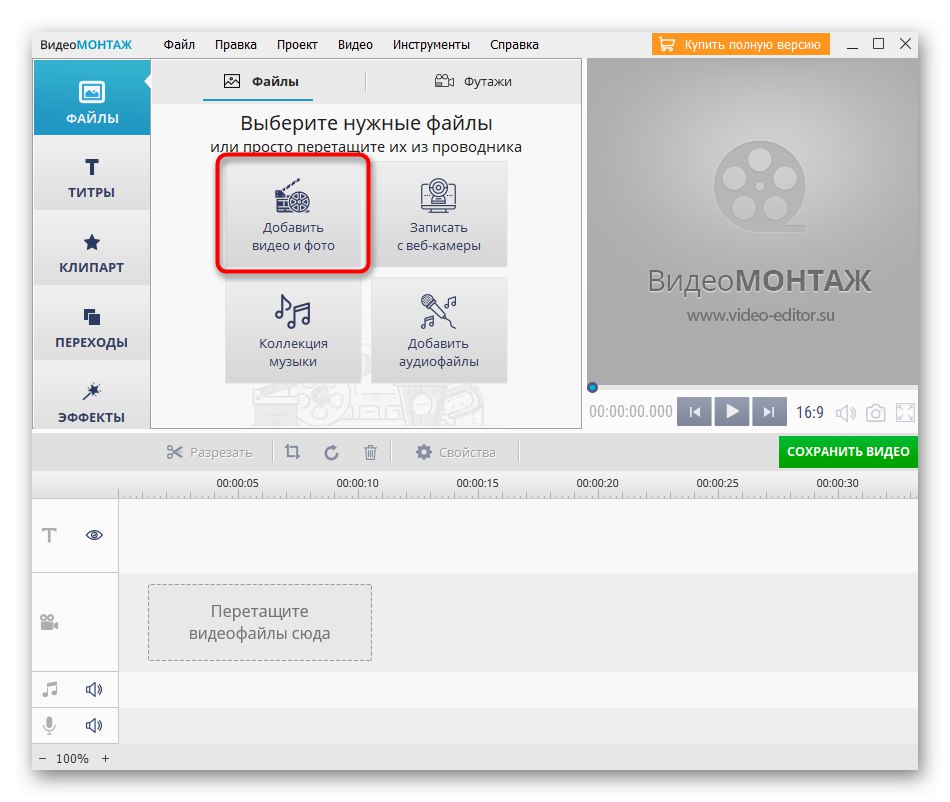
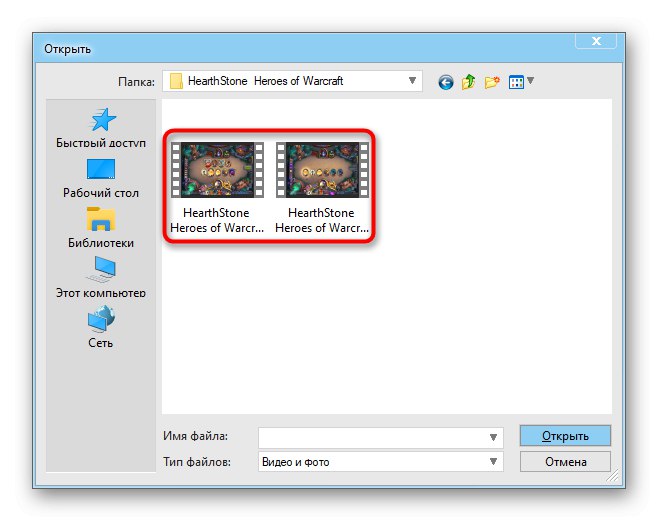
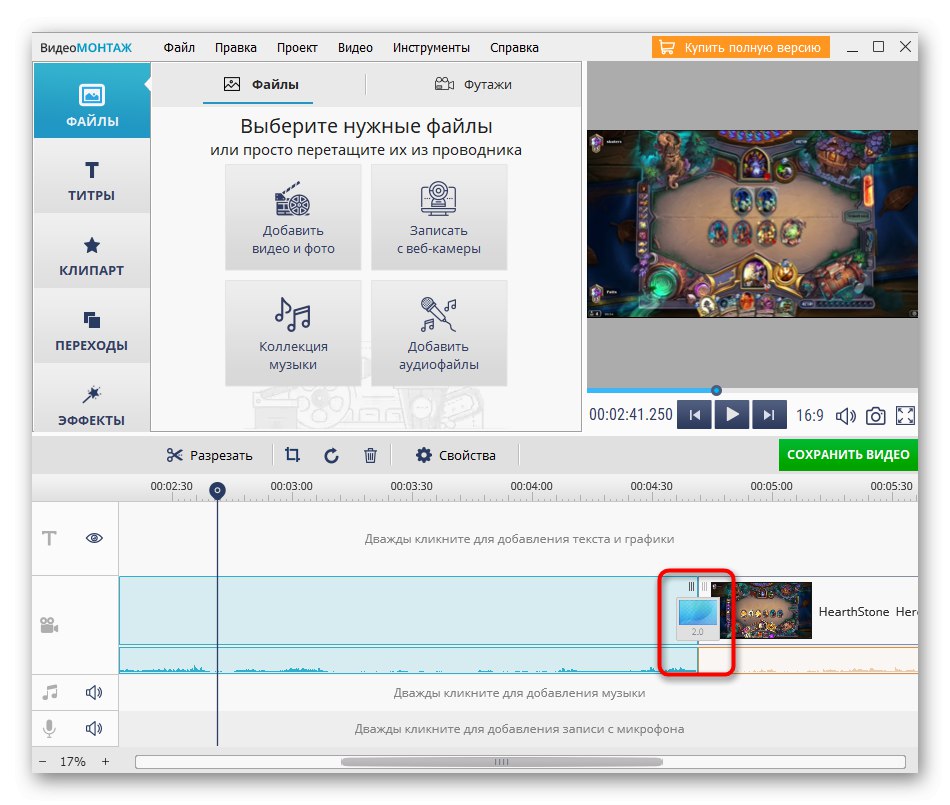
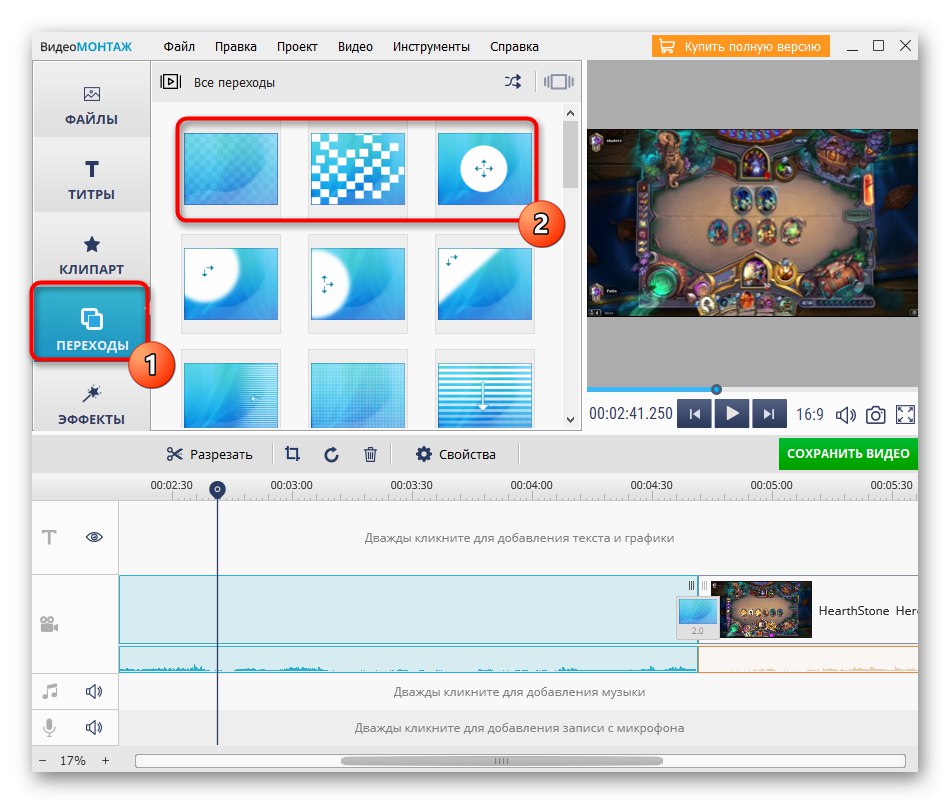
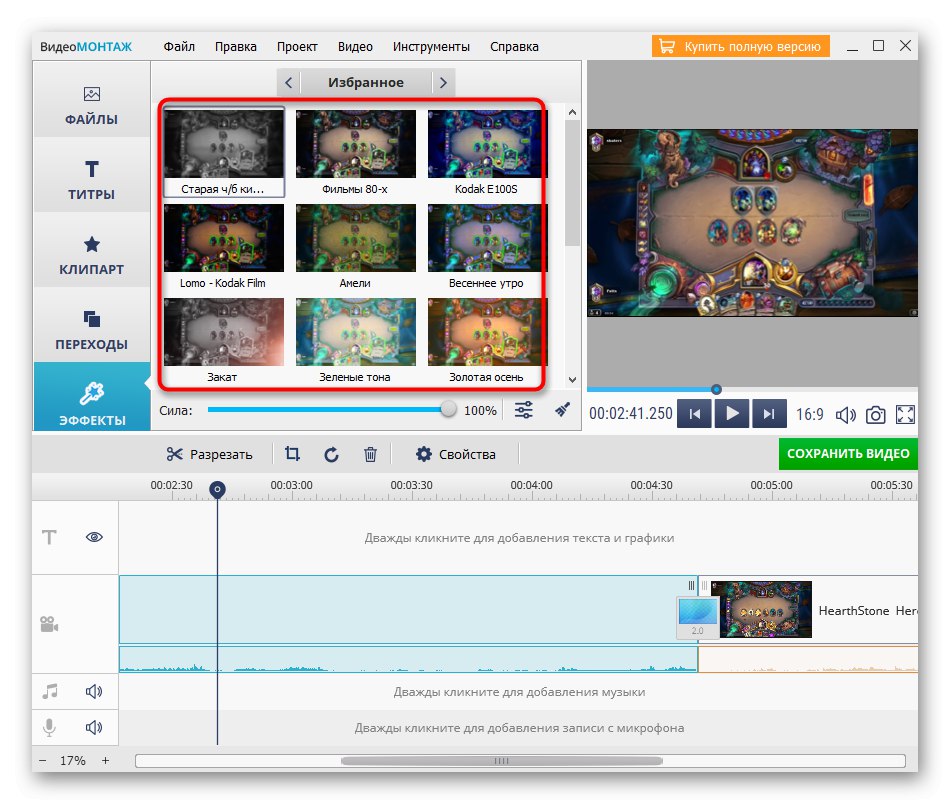
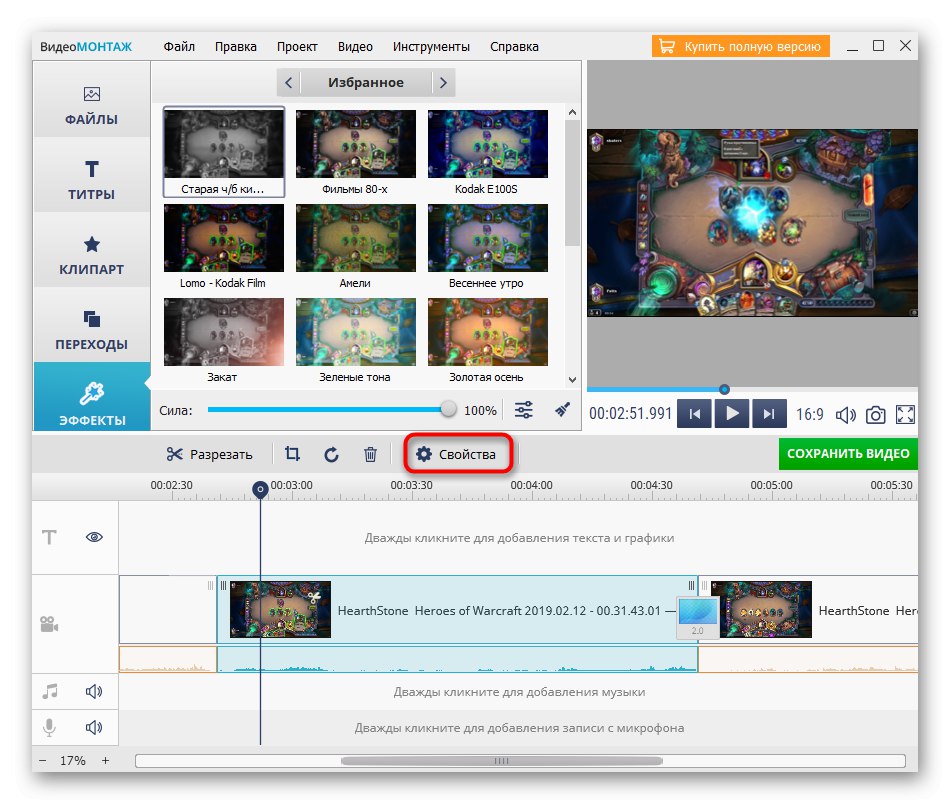
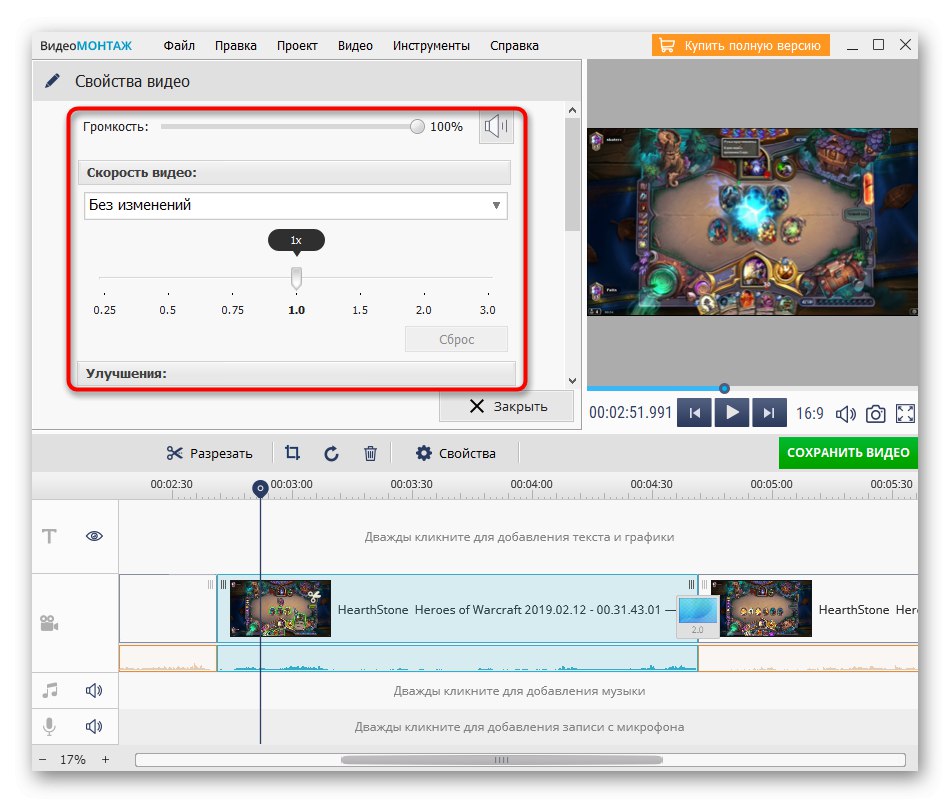
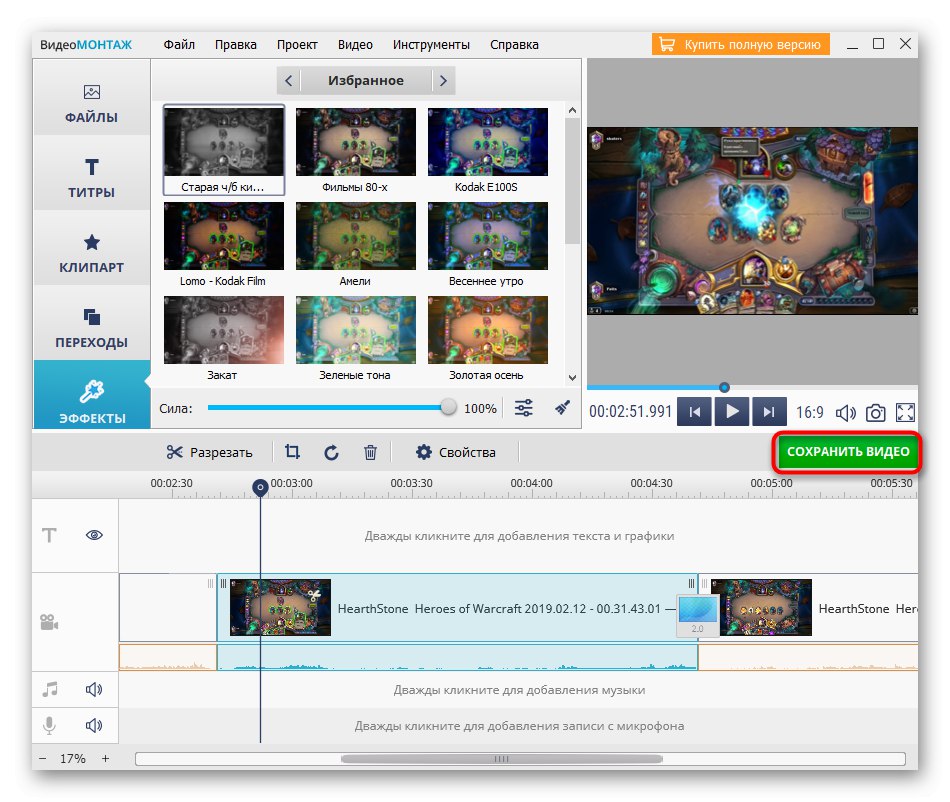
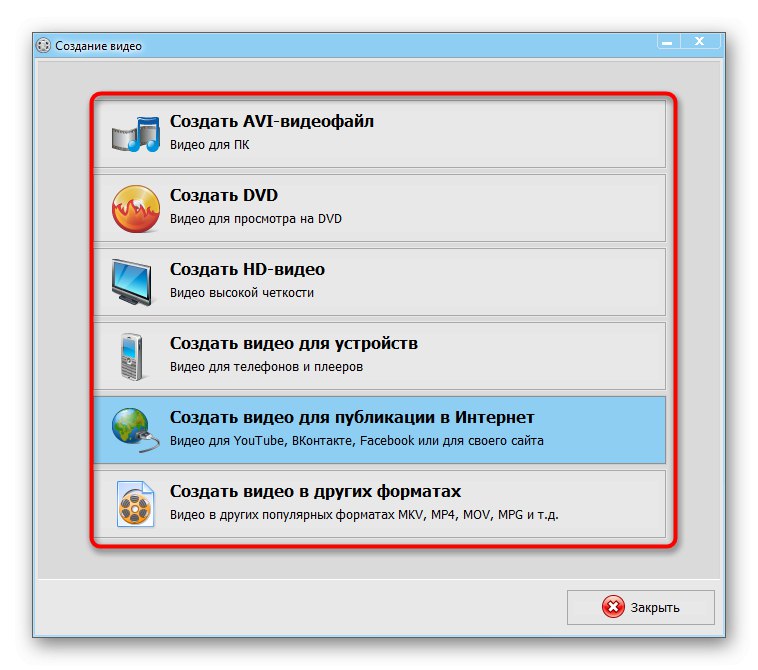
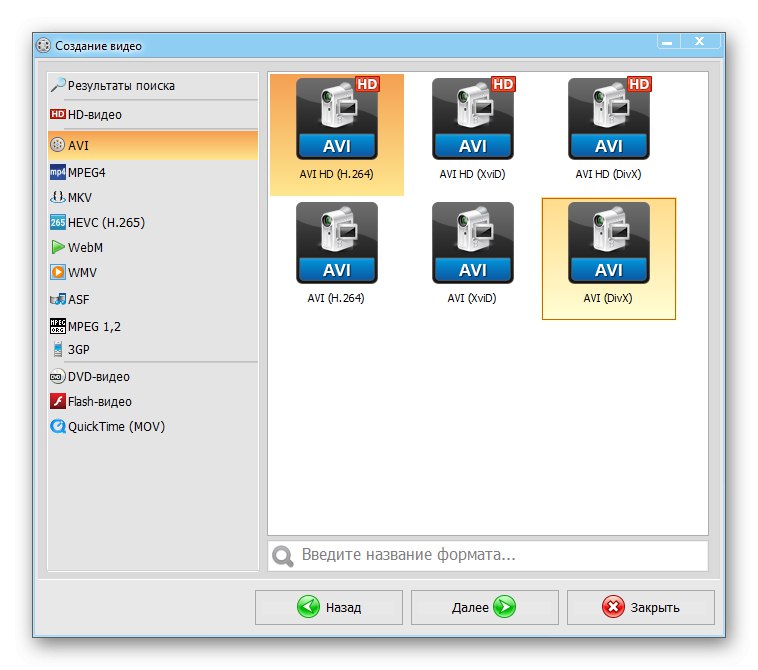
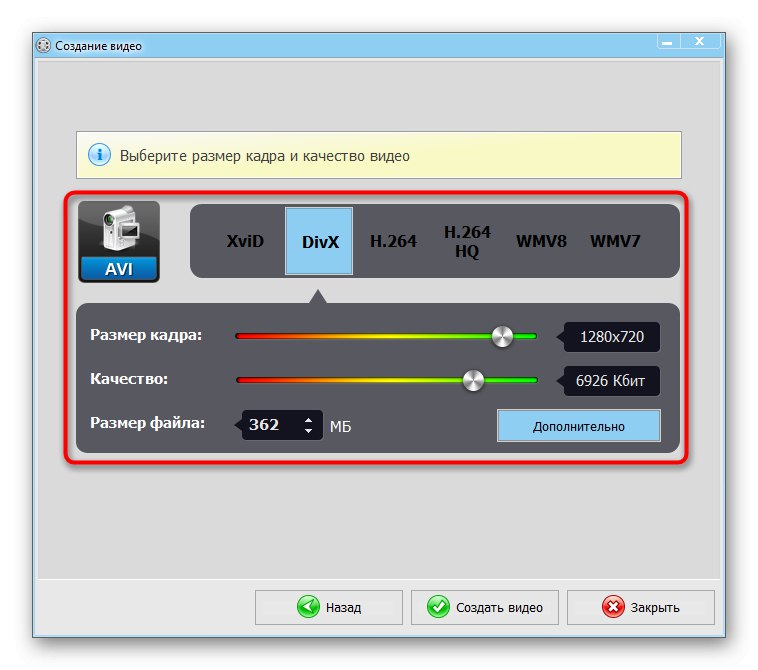
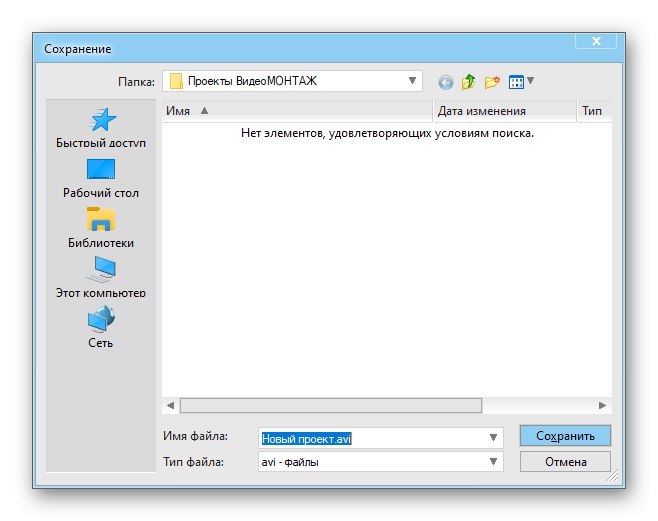
Metoda 3: Adobe Premiere Pro
Podsumowując, chcemy porozmawiać o rozwiązaniu dla profesjonalnych użytkowników oraz tych, którzy oprócz podłączenia wideo chcą dokonać poważnej edycji. Adobe Premiere Pro jest płatne, jak każde inne podobne narzędzie, ale wersja próbna wystarczy, aby zapoznać się z możliwościami i stworzyć własny projekt.
- Po pobraniu otwórz oprogramowanie i w oknie "Dom" Kliknij "Nowy projekt".
- Wprowadź jego nazwę, wybierz lokalizację na dysku, w którym zostanie zapisany, i ustaw dodatkowe parametry, jeśli to konieczne.
- W oknie edytora użyj lewego panelu, klikając go dwukrotnie, aby otworzyć "Konduktor" aby dodać filmy.
- Znajdź tam filmy i dodaj je wszystkie naraz.
- Przenieś pierwszy film do edytora wielościeżkowego.
- Zrób to samo z drugim wałkiem, natychmiast je sklejając.
- Porozmawiamy o dodatkowych funkcjach Adobe Premiere Pro nieco poniżej, ponieważ muszą być one poświęcone dużej ilości czasu. Gdy będziesz gotowy, po prostu otwórz menu "Plik", najedź na "Eksport" i wybierz "Zawartość mediów".
- Skorzystaj z instrukcji pod poniższym łączem, aby dowiedzieć się, jak poprawnie zapisać projekt lub ręcznie dostosować ustawienia.
Więcej szczegółów: Jak zapisać wideo w Adobe Premiere Pro
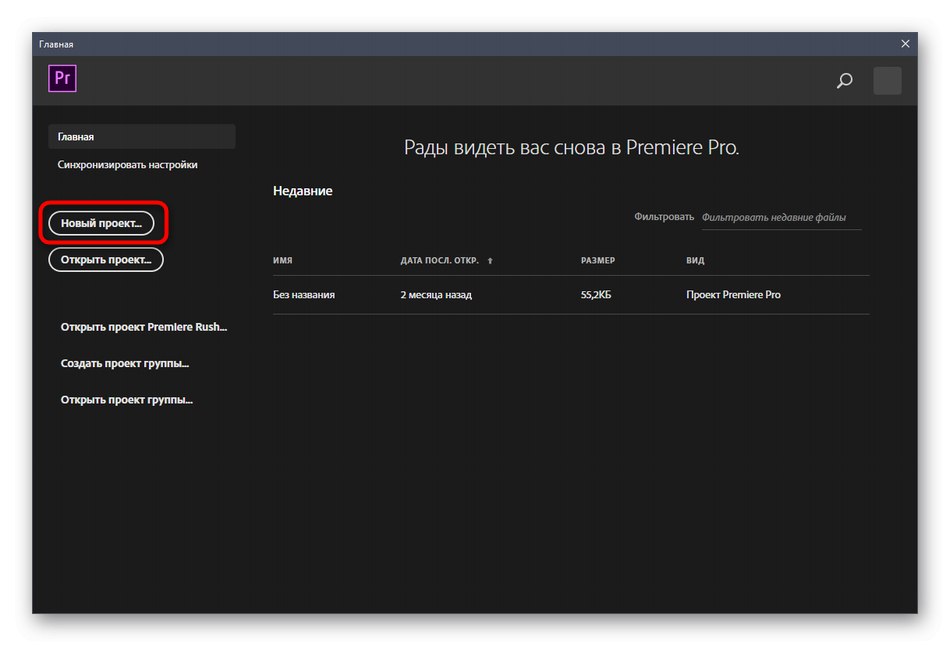
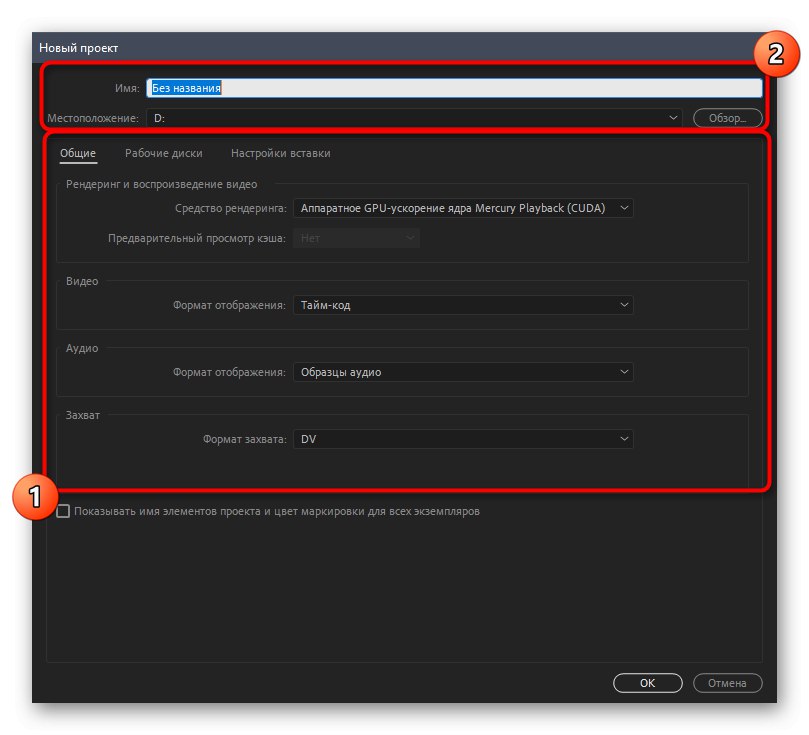
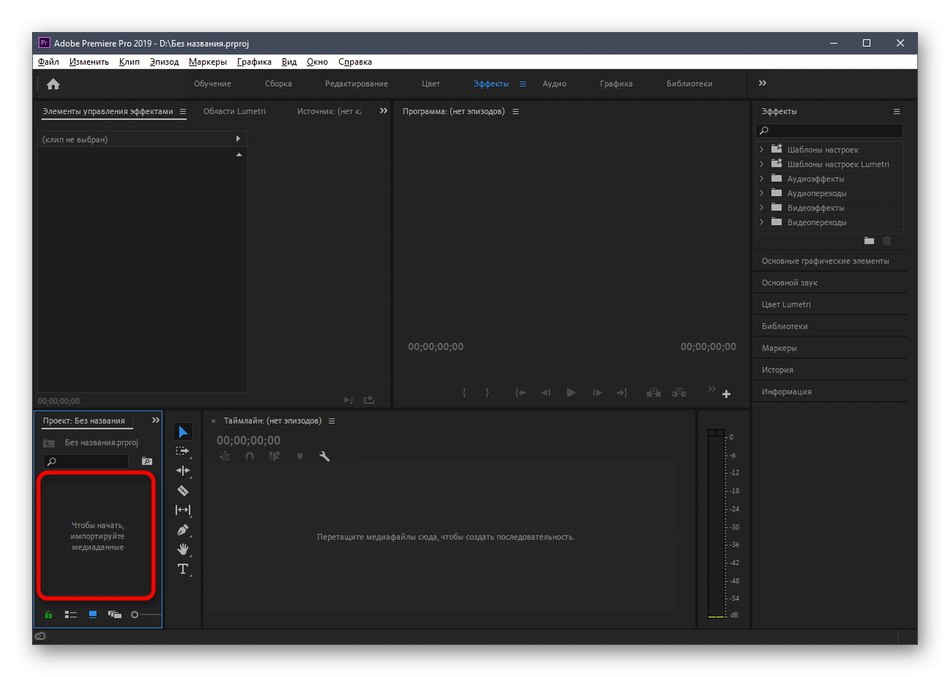
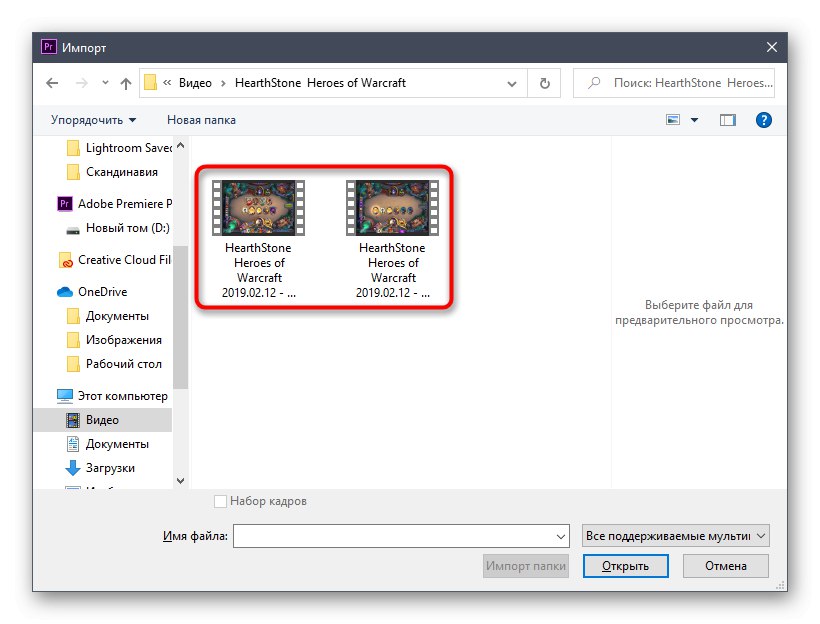
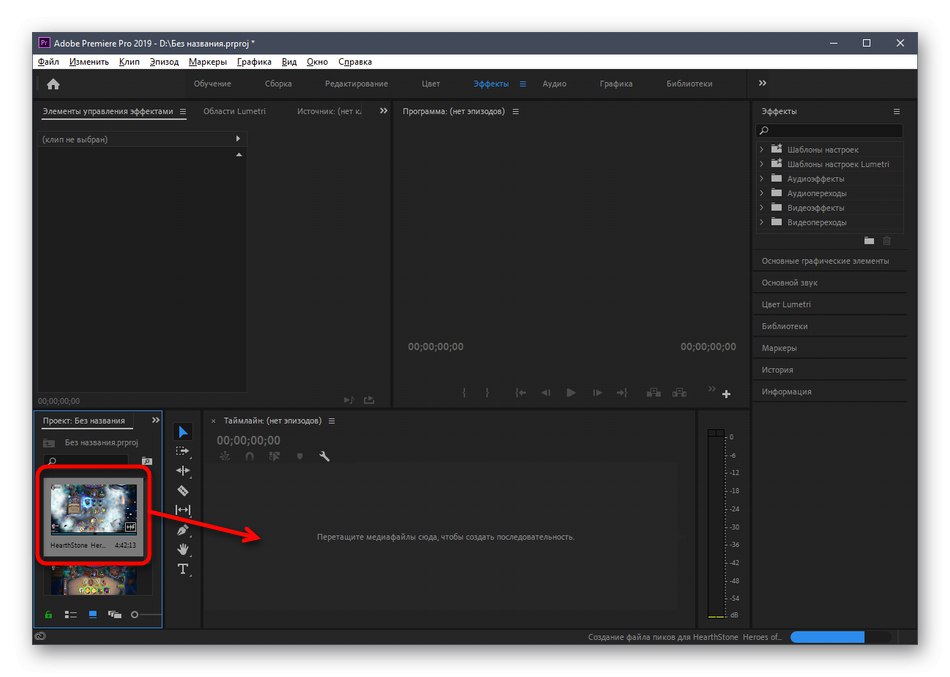
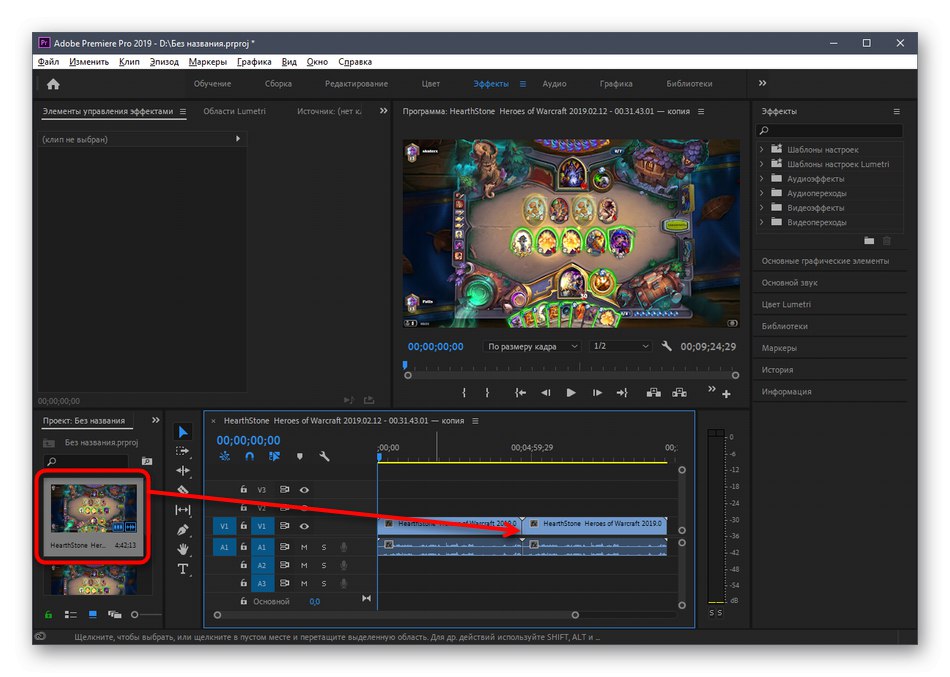
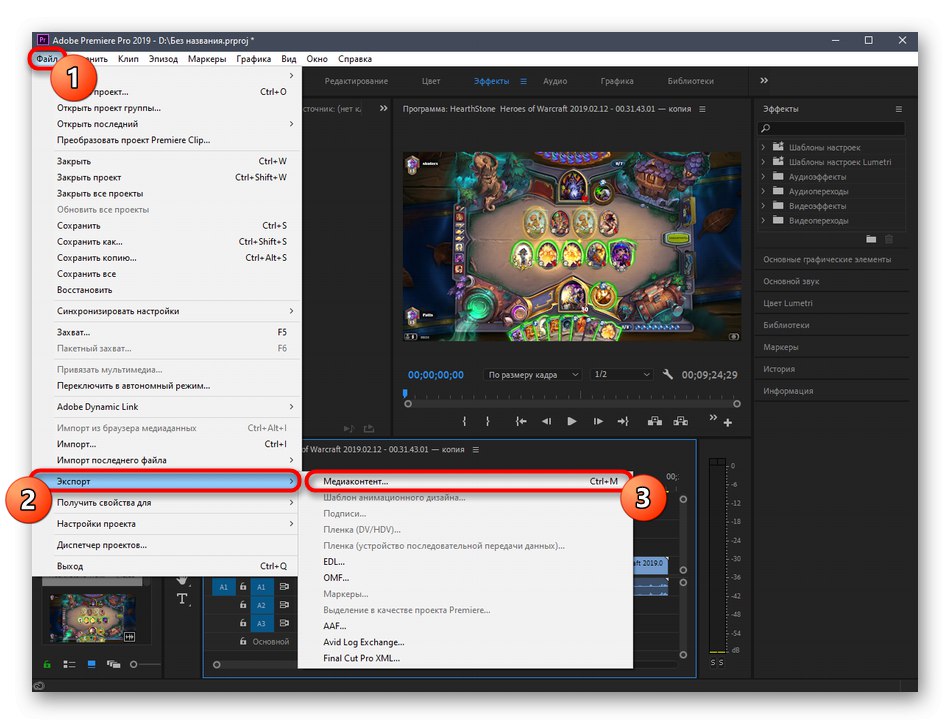
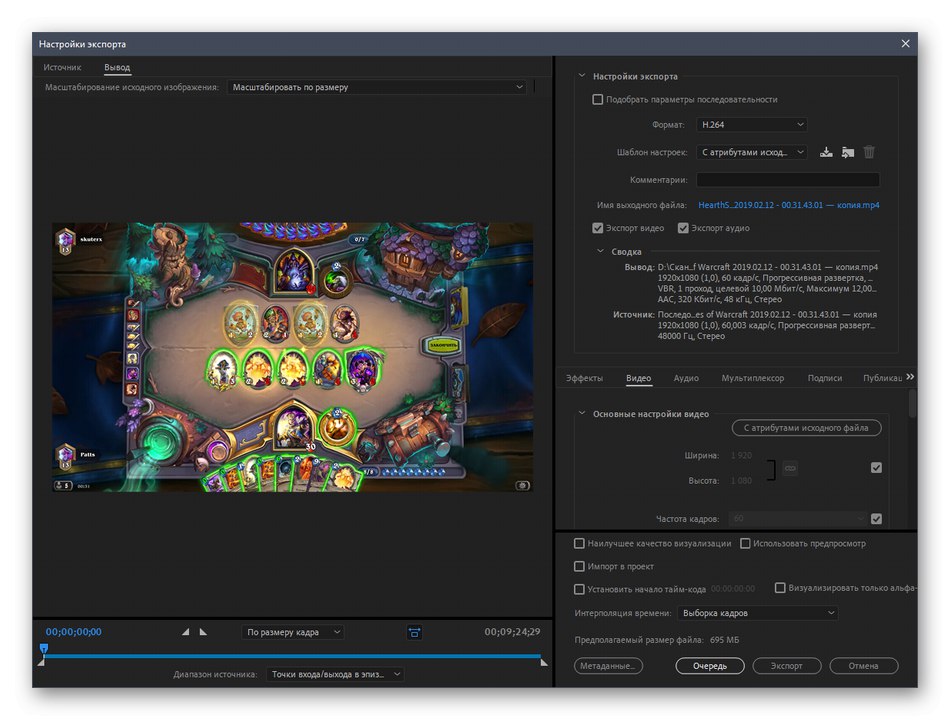
Jeśli chodzi o zaawansowane funkcje obecne w omawianym programie, możesz je wykorzystać do tworzenia pełnoprawnych profesjonalnych projektów, ale najpierw musisz zrozumieć zasady użytkowania i subtelności dostosowywania. Aby uzyskać bardziej szczegółowe informacje na ten temat, przeczytaj osobny artykuł na naszej stronie internetowej pod poniższym linkiem.
Więcej szczegółów: Jak prawidłowo korzystać z Adobe Premiere Pro
W ramach tego artykułu przeanalizowaliśmy tylko trzy programy do łączenia wideo, chociaż w rzeczywistości jest ich znacznie więcej. Możesz dalej zapoznać się z innymi odpowiednimi opcjami w pełnej recenzji, a następnie pozostaje tylko skorzystać z instrukcji opisanych powyżej jako uniwersalnego przewodnika, stosując go do wybranego oprogramowania.
Więcej szczegółów: Oprogramowanie do połączeń wideo